作者:花花

编辑:萌萌
文末抽奖赠书,记得看到最后哦~
哈喽大家好,我是喜欢搜罗各种神器的花花。
相信大家都有体会,从零开始做一份 PPT,要从定主题、写大纲开始,一步步梳理内容,再到找模板、找配图……可是一项大工程。
每次被 PPT 折磨的时候,你是不是也有过这种想法:「如果我只要写个标题,就能自动生成 PPT,该多好啊!」

今天,花花就给大家介绍5 款自动制作 PPT 的 AI 神器,基本只需要输入标题就能自动生成 PPT,5 分钟搞定一整套 PPT 不是梦!
打工人提效必备,一起来看看吧~
 Mindshow
Mindshow
https://www.mindshow.fun/#/home
这个网站可以自动生成 PPT,现在还可以免费下载,简直是打工人福音!
只需要导入大纲,或选择平台自带的内容模板,就能自动生成排版好的 PPT,超级方便!

具体怎么操作呢?
首先我们点击右上角【注册】注册账号登录,登录后可以选择各种主题模板,或者直接在对话框中输入你的主题:

例如输入「2023 销售部年终总结」,点击【生成内容】,AI 就会自动帮我生成文字内容,整个过程大概 10 秒:

如果对内容满意,可以直接点击【生成 PPT】,不满意的话点击左侧的【重新生成内容】,就会立刻开始重新生成。
我截取了两段文字内容,大家帮忙看看 AI 生成得够专业吗?

点击【生成 PPT】后,会跳转到这个页面,左侧为文字内容,右侧为 PPT 的实时预览:

修改左边的文字内容,右边会同步修改效果,例如我这里修改了副标题,右边会立即同步:

对模板不满意,可以点击右侧预览下方的【模板】选项,预览不同模板效果:

想要调整 PPT 页面布局,只需要点击【布局】就可以切换,常见的金字塔、卡片式等逻辑排版都有,效果还不赖吧:

PPT 做完后,可点击右上角【演示】直接预览效果,也可点击下载,PPTX 格式现在是限免的,快来薅羊毛呀~

 Tome
Tome
https://tome.app/
这个网站基于 ChatGPT,只需输入标题或一段特定的描述,它就会自动生成一套完整的 PPT。
但由于网站是国外的,全英文交互有一定难度,而且生成的 PPT 效果也偏欧美风格,比较适合营销场合。
首次使用需要用邮箱注册账号,登录之后点击右上角【Create】:

在这里输入主题,会自动出现两行内容,点击第二行 (第一行只生成一页 PPT) :

这时就会开始自动生成 PPT 大纲,生成后点击【Continue】:

PPT 就自动做好了,来看看效果吧:

生成的 PPT 可以直接修改文字,也可以点击右侧添加图片、表格等:

总体而言,这个网站的生成速度还是比较快的,可惜目前只能演示,下载的话只能下载 PDF 文件,而且是需要收费的,性价比不高:

 闪击 PPT
闪击 PPT
https://PPT.sankki.com/#/works
这个网站只要输入文字,就会自动生成 PPT,风格以简约风为主,适合毕业答辩、职场汇报等场合。
用微信账号登录即可,登录后在【我的工作台】这里点击新建【空白 PPT】:

在左侧【草稿】中输入文案,注意这里要使用特定的语法!
先输入「=」,就会自动弹出封面、目录等选项,选择后会自动填充文案,点击【文本转 PPT】,右侧就会生成 PPT 预览:

然后在中间的【内容卡片】部分修改标题、副标题、演讲人等文字信息,右侧会同步修改内容。

还可以更换配图,找到页面中间的【配图组】,点击图片,选择【图片库】,点击不同的图片就能预览效果:

生成的 PPT 有点单调怎么办呢?我们可以点击预览页面右上角的【切换风格】:

下方会弹出很多模板供你选择,点击就能切换:

还可以点击小眼睛,预览大图效果:

看这个模板自带了渐变效果,还不错吧:

这个网站整体使用体验还流畅的,但 AI 自动生成的内容比较少,更多是需要自己手动输入和选择。
而且免费版的导出,只能选择不可编辑的 PPT 文件或者 PDF 文件,更适合用来排版美化:

 美图 AI PPT
美图 AI PPT
https://design.meitu.com/
没想到吧,我们熟悉的美图秀秀,现在也有 AI PPT 了哦,只不过还在内测阶段。

点击【AI PPT】,输入主题,点击蓝色箭头,就能自动生成 PPT (速度有点慢,需要耐心等待) :

来看看生成的 PPT 效果,整体看还行:

但仔细看会发现,人物脸部表情有点粗糙。
点击图片,可以用 AI 重新生成,一天能生成 20 次:

因为还在内测阶段,可以免费下载 PPT 文件进行修改,快去试试吧~

 MotionGo
MotionGo
https://motion.yoo-ai.com/
原先的口袋动画插件,现在升级为「MotionGo」啦,因为是插件,需要先到官网下载安装。

安装后打开 PPT,找到【MotionGo】,可以看到各种功能菜单,这里我们点击【ChatPPT】,在下方弹出的输入框中输入你想要的 PPT 主题和颜色:

AI 就会开启语义解析、颜色解析等,然后生成标题方案:

选择一个标题,AI 就会重新打开一个 PPT,并生成不同的大纲方案:

选择一个大纲,并按提示选择内容丰富度,AI 就开始自动生成 PPT 啦,生成全部 PPT 页面大约需要半分钟:

页面生成完之后,AI 还会问你要不要添加动效、生成演讲备注等,可以说是很人性化了:

来看看 MotionGo 做的 PPT 最终效果如何:

是不是还不错?
颜色搭配合理,搭配的扁平风插画也很好看,还用了翻页动画,在这个基础上去调整,相信不出 5 分钟就能完成一套 PPT 啦!
重点是这个插件自动生成的 PPT 可以直接保存和修改,相比于有些网站需要付费才能下载,不花钱真香!

以上就是今天给大家介绍的 5 款自动做 PPT 的神器,再来总结一下:

这 5 款自动做 PPT 的 AI 神器,你看上哪一款了呢?快去亲自体验一下再来告诉我吧,记得给我点赞哦~

如果你想了解更多 AI 工具,提升效率、解放双手,秋叶 AI 智能办公训练营了解一下!
我们团队的老师们为你准备了15 款好用的 AI 工具,能帮你写文章、做设计、合成配音……
赶紧扫码咨询,秋叶 AI 班主任带你手把手玩转 AI~